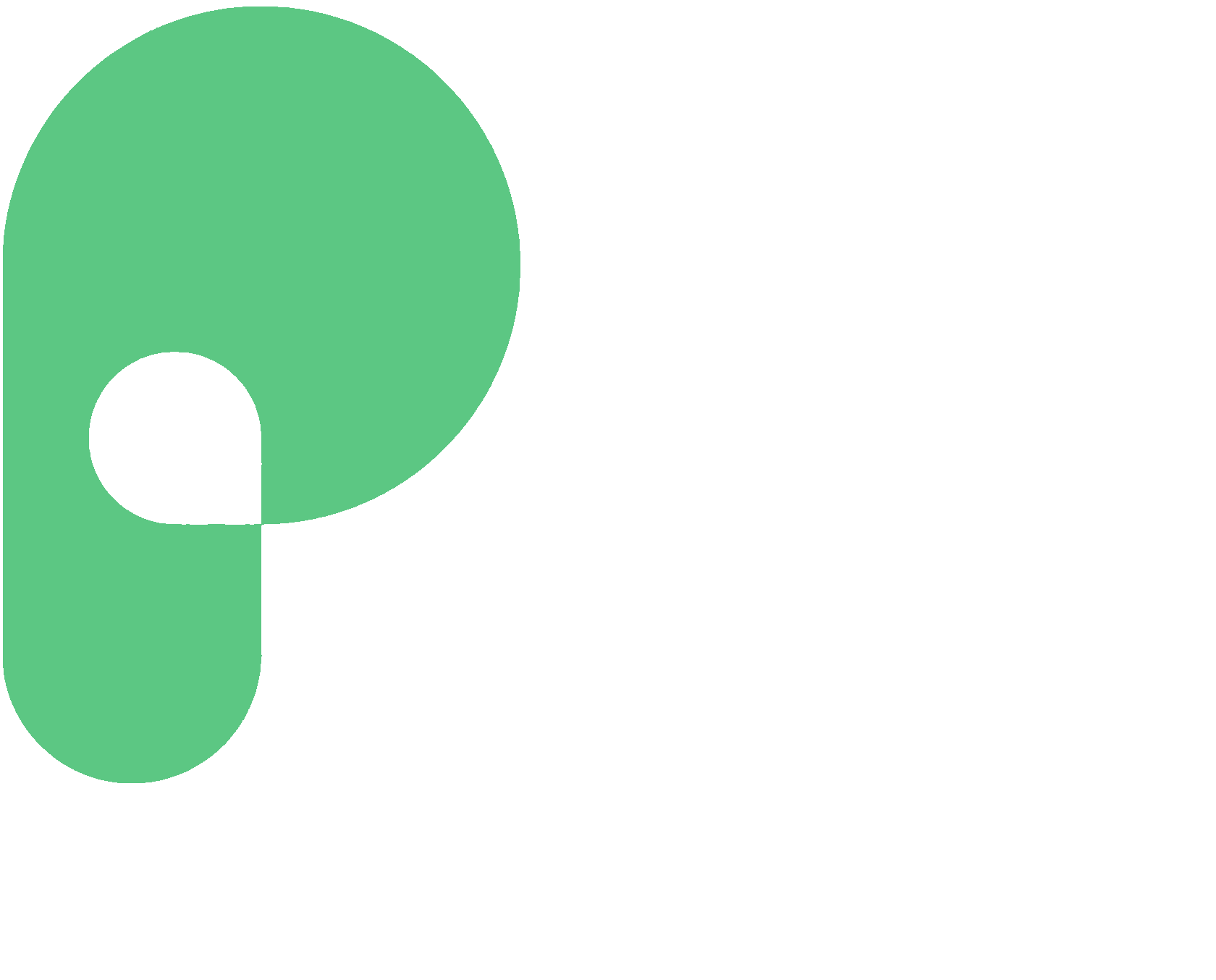Работа с данными
Работа с отзывами
популярное
22-08-2023
·
7 мин
23-07-2023
·
7 мин
Материалы
27-07-2023
·
9 мин
Материалы
КЕЙС
популярное
·
7 мин
СТАТЬЯ
СТАТЬЯ
·
·
4 мин
4 мин
Оставьте заявку и мы вам перезвоним

Получите бесплатный аудит размещения вашего бизнеса на картах
Оставьте ваш телефон и мы свяжемся с вами, чтобы уточнить все детали и выбрать время для аудита

→
→
Как добавить организацию в 2ГИС и вести аккаунт в нем
В этой статье мы расскажем, как зарегистрировать компанию в геосервисе, навигаторе и справочнике организаций 2ГИС, корректировать данные и управлять карточкой.
Статистика за начало 2025 года говорит: каждый месяц картами 2ГИС (другие названия: 2GIS, ДубльГис) пользуются более 80 млн пользователей из 1400 городов России и зарубежья. Многие ищут не конкретный адрес, а категорию бизнеса: ближайшее кафе, аптеку, банкомат, ПЗВ, супермаркет и др. К чьим дверям они придут, будет зависеть от наличия компании на карте и подключенности у нее рекламных услуг.
Чтобы стать видимыми для потенциально горячих клиентов, необходимо добавить организацию на карту. Сделать это довольно просто — добавление компании в 2ГИС бесплатно и занимает несколько минут.
Статистика за начало 2025 года говорит: каждый месяц картами 2ГИС (другие названия: 2GIS, ДубльГис) пользуются более 80 млн пользователей из 1400 городов России и зарубежья. Многие ищут не конкретный адрес, а категорию бизнеса: ближайшее кафе, аптеку, банкомат, ПЗВ, супермаркет и др. К чьим дверям они придут, будет зависеть от наличия компании на карте и подключенности у нее рекламных услуг.
Чтобы стать видимыми для потенциально горячих клиентов, необходимо добавить организацию на карту. Сделать это довольно просто — добавление компании в 2ГИС бесплатно и занимает несколько минут.
18 апреля 2025 · читать 6 мин
СОДЕРЖАНИЕ
Коротко: как добавить организацию в 2ГИС
- Добавить заведение, магазин, кафе, ресторан, гостиницу или цветочный магазин в 2ГИС можно бесплатно — достаточно заполнить форму с названием, адресом, контактами и графиком работы.
- Модерация занимает от 1 до 5 рабочих дней, в зависимости от региона и полноты информации.
- Для внесения изменений используйте Личный кабинет 2ГИС или форму «Нашли ошибку» на сайте и в приложении.
- Удалить карточку компании можно через Личный кабинет или через запрос на удаление с подтверждением.
- Поинтер автоматизирует все процессы: подачу заявки, отслеживание статуса, внесение правок и удаление карточек, экономя время и снижая риск ошибок.
Как добавить организацию в 2ГИС
Чтобы это сделать, собственник компании должен бесплатно зарегистрироваться на сайте и создать карточку своего бизнеса с нуля или отредактировать уже имеющуюся. Стоит помнить, что 2GIS часто сам добавляет новые организации на основе данных из открытых источников и часто они нуждаются в корректировке и дополнениях для лучшего привлечения к вам клиентов.
Регистрация
1. Откройте официальный сайт 2ГИС. Если у вас уже есть аккаунт, авторизуйтесь. Если нет — зарегистрируйтесь (можно через email, телефон или СберБизнес ID).
2. Если вы начали с карты, то внизу справа найдите «Для бизнеса». Если сразу со страницы для бизнеса, то наверху нажмите «Добавить компанию» (верхнее меню раздела. Вам откроется карточка, которую надо заполнить простыми данными о вашей компании (адрес, сайт, телефон, название, график работы).
3. Если вашего здания нет на карте, нажмите на карте «Добавить объект» и отметьте его вручную.
4. Ждите: через несколько дней информация появится на онлайн-карте или вам перезвонит менеджер уточнить данные.
5. После того, как у вас получилось добавить организацию на карту, настройте личный кабинет. В нем вы можете управлять профилем: загружать фото, отвечать на отзывы, смотреть статистику посещений.
Как изменить данные в 2ГИС и редактировать профиль
1. Зайдите в свой аккаунт и в личный кабинет компании.
2. Изучите все разделы, которые уже заполнены. Если нужно, измените данные: часы и дни работы, адрес, телефон, сайт. Если нужно, уточните, как к вам лучше добраться (код на воротах, вход через другой магазин, указатели, ближайшая остановка транспорта, парковка и др.).
3. Дополните данные о товарах, услугах и акциях. Всегда следите за тем, чтобы эта информация была актуальной. Если у вас есть дополнительные услуги (упаковка, доставка, предзаказ, бронь, сборка, подключение, ремонт), тоже об этом напишите.
4. Добавьте информативные фотографии и видео. Обязательно должно быть фото входной группы и торгового зала, витрин. Также стоит добавить фото отдельных товаров или группы товаров.
5. Следите за тем, какие фото добавляют пользователи 2ГИС. Фотографии плохого качества или не относящиеся к вашей компании удаляйте.
6. Если у вас подключены платные услуги, оформите витрину с товарами. Это привлечет больше клиентов и появится возможность продавать прямо из карт.
7. Нажмите «Обновить информацию». Ждите. Через несколько дней информация будет опубликована, либо вам позвонят менеджеры 2ГИС, чтобы уточнить недостающую информацию или обсудить некорректно внесенное изменение. Обычно это занимает до недели.
Регистрация
1. Откройте официальный сайт 2ГИС. Если у вас уже есть аккаунт, авторизуйтесь. Если нет — зарегистрируйтесь (можно через email, телефон или СберБизнес ID).
2. Если вы начали с карты, то внизу справа найдите «Для бизнеса». Если сразу со страницы для бизнеса, то наверху нажмите «Добавить компанию» (верхнее меню раздела. Вам откроется карточка, которую надо заполнить простыми данными о вашей компании (адрес, сайт, телефон, название, график работы).
3. Если вашего здания нет на карте, нажмите на карте «Добавить объект» и отметьте его вручную.
4. Ждите: через несколько дней информация появится на онлайн-карте или вам перезвонит менеджер уточнить данные.
5. После того, как у вас получилось добавить организацию на карту, настройте личный кабинет. В нем вы можете управлять профилем: загружать фото, отвечать на отзывы, смотреть статистику посещений.
Как изменить данные в 2ГИС и редактировать профиль
1. Зайдите в свой аккаунт и в личный кабинет компании.
2. Изучите все разделы, которые уже заполнены. Если нужно, измените данные: часы и дни работы, адрес, телефон, сайт. Если нужно, уточните, как к вам лучше добраться (код на воротах, вход через другой магазин, указатели, ближайшая остановка транспорта, парковка и др.).
3. Дополните данные о товарах, услугах и акциях. Всегда следите за тем, чтобы эта информация была актуальной. Если у вас есть дополнительные услуги (упаковка, доставка, предзаказ, бронь, сборка, подключение, ремонт), тоже об этом напишите.
4. Добавьте информативные фотографии и видео. Обязательно должно быть фото входной группы и торгового зала, витрин. Также стоит добавить фото отдельных товаров или группы товаров.
5. Следите за тем, какие фото добавляют пользователи 2ГИС. Фотографии плохого качества или не относящиеся к вашей компании удаляйте.
6. Если у вас подключены платные услуги, оформите витрину с товарами. Это привлечет больше клиентов и появится возможность продавать прямо из карт.
7. Нажмите «Обновить информацию». Ждите. Через несколько дней информация будет опубликована, либо вам позвонят менеджеры 2ГИС, чтобы уточнить недостающую информацию или обсудить некорректно внесенное изменение. Обычно это занимает до недели.
Советы по ведению аккаунта в 2ГИС
1. Проверяйте данные в профиле и обновляйте их минимум раз в неделю.
2. Ежедневно отслеживайте там же отзывы и отвечайте на них.
3. Следите из личного кабинета за статистикой с помощью встроенных в 2GIS сервисов. Из них можно узнать:
4. Закажите платное продвижение вашей компании в 2ГИС. Это увеличит количество показов и сделает вас более видимым для клиентов.
Платформа Поинтер помогает бизнесу автоматизировать работу с отзывами и данными на 2ГИС, упрощая управление репутацией и улучшая позиции в выдаче. Все отзывы, оценки и пользовательские действия собираются в одном окне, что позволяет оперативно реагировать, выстраивать единую коммуникацию и анализировать эффективность. С помощью структурной работы с отзывами и анализу статистики компания может поддерживать высокий рейтинг, быстрее решать проблемы клиентов и повышать конверсию из карточек — без лишней нагрузки на команду.
2. Ежедневно отслеживайте там же отзывы и отвечайте на них.
3. Следите из личного кабинета за статистикой с помощью встроенных в 2GIS сервисов. Из них можно узнать:
- количество запросов пользователей, касающихся вашей сферы деятельности;
- по каким поисковым запросам пользователи вас ищут (это поможет лучше настроить описание ваших товаров, услуг и компании, сделав его СЕО-оптимизированным и повысив в органической выдаче);
- на какой позиции в выдаче 2GIS показывает вашу карточку (преимущество получают оплаченные аккаунты, лучше держаться в топ-10);
- для платных аккаунтов: показы вашей карточки в карточке ваших конкурентов как альтернативный вариант;
- целевые действия для платных аккаунтов (звонки, переход на сайт и др.), а также что делали клиенты в вашей карточке, что их привлекло.
4. Закажите платное продвижение вашей компании в 2ГИС. Это увеличит количество показов и сделает вас более видимым для клиентов.
Платформа Поинтер помогает бизнесу автоматизировать работу с отзывами и данными на 2ГИС, упрощая управление репутацией и улучшая позиции в выдаче. Все отзывы, оценки и пользовательские действия собираются в одном окне, что позволяет оперативно реагировать, выстраивать единую коммуникацию и анализировать эффективность. С помощью структурной работы с отзывами и анализу статистики компания может поддерживать высокий рейтинг, быстрее решать проблемы клиентов и повышать конверсию из карточек — без лишней нагрузки на команду.
Оставьте заявку и получите гайд
Как отвечать на отзывы в 2ГИС и контролировать репутацию
Отзывы в 2ГИС влияют на доверие клиентов и ранжирование вашей компании в поиске. Важно не только отслеживать их, но и грамотно реагировать.
1. Как часто проверять отзывы?
2. Как отвечать на положительные отзывы?
Коротко, дружелюбно и с благодарностью. Например: «Спасибо за ваш отзыв! Будем рады видеть вас снова!», «Очень приятно это слышать! Передадим ваши слова нашей команде».
Добавьте персонализации. Если в отзыве упомянуто, что это подарок кому-то или какая-то характеристика, которая очень понравилась, упомяните это.
«Рады, что вашей маме понравился ваш подарок. Будем рады видеть вас снова в нашем магазине». «Рады, что удалось угодить с оформлением. Приходите к нам еще!»
3. Как отвечать на негативные отзывы?
Главное — сохранять спокойствие и решать проблему. Алгоритм:
«Здравствуйте. Нам жаль, что вы столкнулись с такой ситуацией. Конечно, такое недопустимо. Мы разберемся в ситуации и примем меры. Если готовы обсудить детали, напишите нам на [почту/телеграм] — будем рады помочь!».
4. Чего нельзя делать:
5. Что делать, если отзыв — клевета или фейк?
Если отзыв явно ложный (например, от конкурента или человека, который никогда не был в вашей компании).
Важно: не пытайтесь удалять все негативные отзы — адекватная критика помогает улучшать сервис, а аккаунт, состоящий только из позитивных комментариев, вызывает подозрение в накрутке.
Итого:
Теперь вы знаете, как добавить организацию в 2ГИС и изменить ее данные, а также как управлять потоком клиентов и позиционированием вашей компании. Чем точнее и актуальнее информация в профиле, тем выше вероятность, что клиенты найдут именно вас. Не забывайте регулярно обновлять карточку, отвечать на отзывы и использовать встроенные инструменты аналитики — это поможет вашему бизнесу оставаться заметным и востребованным.
1. Как часто проверять отзывы?
- Ежедневно — если у вас активный бизнес (кафе, магазин, сервис, ПВЗ).
- 2−3 раза в неделю — если в силу особенностей вашего бизнеса отзывы появляются редко (например, бизенс вендинговых аппаратов).
- Настройте уведомления в личном кабинете, чтобы не пропускать новые отзывы.
2. Как отвечать на положительные отзывы?
Коротко, дружелюбно и с благодарностью. Например: «Спасибо за ваш отзыв! Будем рады видеть вас снова!», «Очень приятно это слышать! Передадим ваши слова нашей команде».
Добавьте персонализации. Если в отзыве упомянуто, что это подарок кому-то или какая-то характеристика, которая очень понравилась, упомяните это.
«Рады, что вашей маме понравился ваш подарок. Будем рады видеть вас снова в нашем магазине». «Рады, что удалось угодить с оформлением. Приходите к нам еще!»
3. Как отвечать на негативные отзывы?
Главное — сохранять спокойствие и решать проблему. Алгоритм:
- Поздоровайтесь. Уточните, каких деталей вам не хватает (время и дата, номер заказа и др.)
- Извинитесь (без оправданий) и выразите сожаление. Скажите, что такая ситуация недопустима и вы примете меры.
- Предложите решение (если возможно).
- Перенесите общение в личные сообщения (например, оставьте контакт и попросите отправить всю информацию туда).
- Если ситуация не требовала перехода в личные обсуждения, напишите, какие меры были приняты, чтобы такое впредь не повторилось.
«Здравствуйте. Нам жаль, что вы столкнулись с такой ситуацией. Конечно, такое недопустимо. Мы разберемся в ситуации и примем меры. Если готовы обсудить детали, напишите нам на [почту/телеграм] — будем рады помочь!».
4. Чего нельзя делать:
- Спорить или обвинять клиента.
- Игнорировать отзыв (это выглядит как равнодушие и отпугнет потенциальных клиентов).
5. Что делать, если отзыв — клевета или фейк?
Если отзыв явно ложный (например, от конкурента или человека, который никогда не был в вашей компании).
- Ответьте вежливо, но нейтрально:«Мы не нашли вашего визита в нашей базе. Возможно, вы перепутали нас с другой компанией? Готовы уточнить детали в личном сообщении».
- Подайте жалобу на удаление через личный кабинет 2ГИС:
- Найдите отзыв → нажмите «Пожаловаться».
- Укажите причину (например, «Отзыв не соответствует действительности»).
- Приложите доказательства (чеки, записи камер, скрины переписок).
- Если 2ГИС не удаляет отзыв, добавьте краткий комментарий для других пользователей:
Важно: не пытайтесь удалять все негативные отзы — адекватная критика помогает улучшать сервис, а аккаунт, состоящий только из позитивных комментариев, вызывает подозрение в накрутке.
Итого:
- Реагируйте быстро — это показывает вашу заботу о клиентах.
- Будьте вежливы даже в конфликтных ситуациях.
- Используйте негатив как возможность показать, что бизнес лоялен клиентам и не оставит их один на один с проблемой.
Теперь вы знаете, как добавить организацию в 2ГИС и изменить ее данные, а также как управлять потоком клиентов и позиционированием вашей компании. Чем точнее и актуальнее информация в профиле, тем выше вероятность, что клиенты найдут именно вас. Не забывайте регулярно обновлять карточку, отвечать на отзывы и использовать встроенные инструменты аналитики — это поможет вашему бизнесу оставаться заметным и востребованным.
Вопрос:
Как добавить организацию в 2ГИС?
Сколько времени занимает модерация в 2ГИС?
Ответ эксперта:
После того как вы подали заявку на размещение организации в 2ГИС и указали все необходимые данные (название, адрес, контакты, график работы и т. д.), информация отправляется на модерацию. Обычно процесс проверки занимает от 1 до 5 рабочих дней. В это время модераторы 2ГИС проверяют достоверность данных, могут уточнять информацию или запрашивать дополнительные документы. Важно, чтобы все сведения были актуальными и корректно оформлены — это ускорит прохождение модерации. Также срок может зависеть от региона и нагрузки на службу поддержки.
Поинтер автоматически проверяет, отправлены ли данные корректно, и следит за статусами публикаций на всех платформах, включая 2ГИС. Если что-то требует правки, вы получите уведомление и сможете внести изменения без повторной подачи вручную. Это экономит время и снижает риск задержек на этапе модерации.
После того как вы подали заявку на размещение организации в 2ГИС и указали все необходимые данные (название, адрес, контакты, график работы и т. д.), информация отправляется на модерацию. Обычно процесс проверки занимает от 1 до 5 рабочих дней. В это время модераторы 2ГИС проверяют достоверность данных, могут уточнять информацию или запрашивать дополнительные документы. Важно, чтобы все сведения были актуальными и корректно оформлены — это ускорит прохождение модерации. Также срок может зависеть от региона и нагрузки на службу поддержки.
Поинтер автоматически проверяет, отправлены ли данные корректно, и следит за статусами публикаций на всех платформах, включая 2ГИС. Если что-то требует правки, вы получите уведомление и сможете внести изменения без повторной подачи вручную. Это экономит время и снижает риск задержек на этапе модерации.
Вопрос:
Можно ли бесплатно добавить компанию в 2ГИС?
Ответ эксперта:
Да — добавить организацию в справочник 2ГИС можно полностью бесплатно. Это доступно как владельцам бизнеса, так и любым пользователям: достаточно заполнить форму с названием, адресом, контактами и другими важными данными, и после проверки модераторами компания будет размещена в онлайн-каталоге и приложениях 2ГИС.
Поинтер автоматизирует весь процесс: он заполняет и отправляет заявку от вашего имени, отслеживает её статус и уведомляет вас о любых запросах от модераторов. Это позволяет вам сэкономить время, избежать ошибок и не пропустить момент, когда ваша компания наконец появится в каталоге.
Да — добавить организацию в справочник 2ГИС можно полностью бесплатно. Это доступно как владельцам бизнеса, так и любым пользователям: достаточно заполнить форму с названием, адресом, контактами и другими важными данными, и после проверки модераторами компания будет размещена в онлайн-каталоге и приложениях 2ГИС.
Поинтер автоматизирует весь процесс: он заполняет и отправляет заявку от вашего имени, отслеживает её статус и уведомляет вас о любых запросах от модераторов. Это позволяет вам сэкономить время, избежать ошибок и не пропустить момент, когда ваша компания наконец появится в каталоге.
Вопрос:
Как добавить заведение в 2ГИС?
Ответ эксперта:
Добавить заведение в 2ГИС можно бесплатно — доступно и представителям бизнеса, и обычным пользователям. В онлайн‑версии, мобильных или ПК‑приложениях найдите функцию «Добавить организацию» (чаще всего в боковом меню), заполните форму: название, адрес, хотя бы один контакт (телефон, сайт или соцсеть), режим работы и при желании — фото вывески или визитки. После отправки заявка проходит проверку модераторами, которые могут запросить уточнение, а затем размещают на карте. Для официальных представителей компаний предусмотрена специальная форма: в течение ~3 рабочих дней вам обычно позвонят, чтобы подтвердить данные, и затем разместят карточку .
Поинтер берет на себя подачу и отслеживание заявки: автоматически заполняет форму, прикрепляет фото и контакт‑данные, уведомляет вас о статусе модерации и запросах от 2ГИС. Также легко вносит правки или добавляет новые точки и филиалы — всё из одной панели. Это помогает избежать ошибок, снизить ручную работу и ускорить появление вашего заведения на карте.
Добавить заведение в 2ГИС можно бесплатно — доступно и представителям бизнеса, и обычным пользователям. В онлайн‑версии, мобильных или ПК‑приложениях найдите функцию «Добавить организацию» (чаще всего в боковом меню), заполните форму: название, адрес, хотя бы один контакт (телефон, сайт или соцсеть), режим работы и при желании — фото вывески или визитки. После отправки заявка проходит проверку модераторами, которые могут запросить уточнение, а затем размещают на карте. Для официальных представителей компаний предусмотрена специальная форма: в течение ~3 рабочих дней вам обычно позвонят, чтобы подтвердить данные, и затем разместят карточку .
Поинтер берет на себя подачу и отслеживание заявки: автоматически заполняет форму, прикрепляет фото и контакт‑данные, уведомляет вас о статусе модерации и запросах от 2ГИС. Также легко вносит правки или добавляет новые точки и филиалы — всё из одной панели. Это помогает избежать ошибок, снизить ручную работу и ускорить появление вашего заведения на карте.
Вопрос:
Как добавить магазин в 2ГИС?
Ответ эксперта:
Вы можете бесплатно добавить магазин в 2ГИС как обычный пользователь или официальный представитель. В приложении или на сайте 2ГИС найдите «Добавить организацию» (обычно в боковом меню), укажите название магазина, его точный адрес, контактные данные (телефон, сайт или соцсети), график работы и при желании — фотографии фасада или внутреннего интерьера. После отправки заявка попадает на модерацию, которая занимает от 1 до 5 рабочих дней, модераторы проверят данные и при необходимости запросят уточнения.
Поинтер автоматизирует этот процесс: он самостоятельно заполняет и отправляет заявку на добавление вашего магазина в 2ГИС, прикрепляет фотографии, отслеживает статус модерации и уведомляет вас при изменениях или запросах от модераторов. Если потребуется обновление данных или вы захотите добавить филиалы, Поинтер выполнит это автоматически — экономит ваше время, снижает риск ошибок и ускоряет появление вашего магазина в каталоге и на карте.
Вы можете бесплатно добавить магазин в 2ГИС как обычный пользователь или официальный представитель. В приложении или на сайте 2ГИС найдите «Добавить организацию» (обычно в боковом меню), укажите название магазина, его точный адрес, контактные данные (телефон, сайт или соцсети), график работы и при желании — фотографии фасада или внутреннего интерьера. После отправки заявка попадает на модерацию, которая занимает от 1 до 5 рабочих дней, модераторы проверят данные и при необходимости запросят уточнения.
Поинтер автоматизирует этот процесс: он самостоятельно заполняет и отправляет заявку на добавление вашего магазина в 2ГИС, прикрепляет фотографии, отслеживает статус модерации и уведомляет вас при изменениях или запросах от модераторов. Если потребуется обновление данных или вы захотите добавить филиалы, Поинтер выполнит это автоматически — экономит ваше время, снижает риск ошибок и ускоряет появление вашего магазина в каталоге и на карте.
Вопрос:
Как добавить кафе в 2ГИС?
Ответ эксперта:
Добавить кафе в 2ГИС можно бесплатно — доступно как владельцам бизнеса, так и пользователям. Откройте сайт или приложение 2ГИС, перейдите в раздел «Добавить организацию», выберите категорию «Кафе» и заполните форму. Укажите название, адрес, телефон, сайт или соцсети, режим работы, и добавьте качественные фото (фасад, интерьер, меню). После отправки заявка попадёт на модерацию, которая занимает от 1 до 5 рабочих дней — модераторы проверят достоверность данных и могут запросить уточнения.
Поинтер берёт на себя весь процесс: заполняет форму от вашего имени, прикрепляет фото и контактные данные, отслеживает статус заявки в 2ГИС и других каталогах — например, Яндекс и Google. Сразу уведомляет, если модераторы запросят поправки, и позволяет вносить изменения без повторной подачи вручную. Это ускоряет появление кафе на карте, снижает нагрузку на вас и помогает масштабировать сеть, добавляя филиалы или обновляя данные через единый интерфейс.
Добавить кафе в 2ГИС можно бесплатно — доступно как владельцам бизнеса, так и пользователям. Откройте сайт или приложение 2ГИС, перейдите в раздел «Добавить организацию», выберите категорию «Кафе» и заполните форму. Укажите название, адрес, телефон, сайт или соцсети, режим работы, и добавьте качественные фото (фасад, интерьер, меню). После отправки заявка попадёт на модерацию, которая занимает от 1 до 5 рабочих дней — модераторы проверят достоверность данных и могут запросить уточнения.
Поинтер берёт на себя весь процесс: заполняет форму от вашего имени, прикрепляет фото и контактные данные, отслеживает статус заявки в 2ГИС и других каталогах — например, Яндекс и Google. Сразу уведомляет, если модераторы запросят поправки, и позволяет вносить изменения без повторной подачи вручную. Это ускоряет появление кафе на карте, снижает нагрузку на вас и помогает масштабировать сеть, добавляя филиалы или обновляя данные через единый интерфейс.
Вопрос:
Можно ли добавить цветочный магазин в 2ГИС?
Ответ эксперта:
Да — добавить цветочный магазин в справочник 2ГИС можно бесплатно, как официальному владельцу, так и обычному пользователю. В веб‑версии или приложении найдите пункт «Добавить организацию», выберите категорию «Цветочный магазин» (или «Цветы, товары для растений»), и заполните форму: укажите название, адрес, телефон или сайт, график работы. По желанию добавьте фотографии фасада, витрины, интерьера или ассортимента. После отправки заявка попадёт на проверку модераторами — обычно это занимает от 1 до 5 рабочих дней, в зависимости от загруженности и полноты информации.
Поинтер автоматизирует весь процесс: он заполнит заявку от вашего имени, прикрепит нужные фото и контактные данные, а затем будет следить за статусом модерации. Вы получите мгновенное уведомление, если модераторы запросят уточнения — и сможете внести изменения одним кликом. Кроме того, через Поинтер легко добавить сразу несколько точек, обновить информацию при смене графика или расширении ассортимента — всё через единый интерфейс, быстро и без ошибок.
Да — добавить цветочный магазин в справочник 2ГИС можно бесплатно, как официальному владельцу, так и обычному пользователю. В веб‑версии или приложении найдите пункт «Добавить организацию», выберите категорию «Цветочный магазин» (или «Цветы, товары для растений»), и заполните форму: укажите название, адрес, телефон или сайт, график работы. По желанию добавьте фотографии фасада, витрины, интерьера или ассортимента. После отправки заявка попадёт на проверку модераторами — обычно это занимает от 1 до 5 рабочих дней, в зависимости от загруженности и полноты информации.
Поинтер автоматизирует весь процесс: он заполнит заявку от вашего имени, прикрепит нужные фото и контактные данные, а затем будет следить за статусом модерации. Вы получите мгновенное уведомление, если модераторы запросят уточнения — и сможете внести изменения одним кликом. Кроме того, через Поинтер легко добавить сразу несколько точек, обновить информацию при смене графика или расширении ассортимента — всё через единый интерфейс, быстро и без ошибок.
Вопрос:
Как добавить гостиницу в 2ГИС?
Ответ эксперта:
Добавить гостиницу можно бесплатно — как частным лицам, так и владельцам. В веб‑версии или в приложении 2ГИС перейдите в раздел «Добавить организацию» (часто в меню «Ещё» или через поиск), выберите категорию «Гостиница» или «Отель». Заполните обязательные поля: название, точный адрес, контактный телефон или сайт, режим работы (чаще всего круглосуточный), а также укажите класс отеля (например, 3*, 4*), количество номеров и услуги (Wi‑Fi, завтрак и пр.). При возможности загрузите качественные фотографии фасада, номера, рецепции и дополнительных зон. После отправки заявка проходит верификацию — обычно от 1 до 5 рабочих дней, при этом модераторы могут запросить уточнения или документы.
Поинтер автоматизирует весь процесс — от заполнения заявки до публикации. Он подставит все данные об отеле (включая категории, услуги, описание), загрузит нужные изображения и отследит этапы прохождения модерации. В случае запроса модераторов вы получите уведомление и сможете внести правки напрямую через платформу, без повторной подачи заявки. Также удобно добавлять сразу несколько филиалов, обновлять информацию (новые фото, акции, перепрофилирование) и контролировать присутствие на других картах — всё из единой панели.
Добавить гостиницу можно бесплатно — как частным лицам, так и владельцам. В веб‑версии или в приложении 2ГИС перейдите в раздел «Добавить организацию» (часто в меню «Ещё» или через поиск), выберите категорию «Гостиница» или «Отель». Заполните обязательные поля: название, точный адрес, контактный телефон или сайт, режим работы (чаще всего круглосуточный), а также укажите класс отеля (например, 3*, 4*), количество номеров и услуги (Wi‑Fi, завтрак и пр.). При возможности загрузите качественные фотографии фасада, номера, рецепции и дополнительных зон. После отправки заявка проходит верификацию — обычно от 1 до 5 рабочих дней, при этом модераторы могут запросить уточнения или документы.
Поинтер автоматизирует весь процесс — от заполнения заявки до публикации. Он подставит все данные об отеле (включая категории, услуги, описание), загрузит нужные изображения и отследит этапы прохождения модерации. В случае запроса модераторов вы получите уведомление и сможете внести правки напрямую через платформу, без повторной подачи заявки. Также удобно добавлять сразу несколько филиалов, обновлять информацию (новые фото, акции, перепрофилирование) и контролировать присутствие на других картах — всё из единой панели.
Вопрос:
Как добавить ресторан в 2ГИС?
Ответ эксперта:
Чтобы добавить ресторан в 2ГИС — бесплатно, без оплаты вручную — зайдите на сайт или в приложение, найдите «Добавить организацию», выберите категорию «Ресторан» или «Кафе/Ресторан». Заполните карточку: укажите точное название, адрес, телефон, сайт или соцсети, график работы, средний чек и кухню. Обязательно добавьте качественные фотографии — фасад, интерьер, блюда, а также меню, если возможно. После заполнения отправьте заявку: модераторы проверят указанные данные, фото, контактную информацию и могут запросить уточнения или документы. Обычно процесс занимает от 1 до 5 рабочих дней — срок зависит от региона и загруженности системы.
Поинтер автоматизирует и упрощает весь путь: готовит и отправляет заявку от вашего имени, прикрепляет фотографии и меню, проверяет статус публикации и сразу уведомляет о запросах модераторов. Если потребуются изменения — легко вносит их одним кликом, без повторной подачи данных. Рекомендуется для ресторанов с несколькими филиалами — Поинтер позволит управлять всеми точками из единого интерфейса, обновлять описания, график, фотографии и акции синхронно на 2ГИС, Яндексе и Google, экономя время и снижая риск просрочек.
Чтобы добавить ресторан в 2ГИС — бесплатно, без оплаты вручную — зайдите на сайт или в приложение, найдите «Добавить организацию», выберите категорию «Ресторан» или «Кафе/Ресторан». Заполните карточку: укажите точное название, адрес, телефон, сайт или соцсети, график работы, средний чек и кухню. Обязательно добавьте качественные фотографии — фасад, интерьер, блюда, а также меню, если возможно. После заполнения отправьте заявку: модераторы проверят указанные данные, фото, контактную информацию и могут запросить уточнения или документы. Обычно процесс занимает от 1 до 5 рабочих дней — срок зависит от региона и загруженности системы.
Поинтер автоматизирует и упрощает весь путь: готовит и отправляет заявку от вашего имени, прикрепляет фотографии и меню, проверяет статус публикации и сразу уведомляет о запросах модераторов. Если потребуются изменения — легко вносит их одним кликом, без повторной подачи данных. Рекомендуется для ресторанов с несколькими филиалами — Поинтер позволит управлять всеми точками из единого интерфейса, обновлять описания, график, фотографии и акции синхронно на 2ГИС, Яндексе и Google, экономя время и снижая риск просрочек.
Вопрос:
Как изменить информацию о компании в 2ГИС?
Ответ эксперта:
Вы можете исправить данные двумя способами — через Личный кабинет (рекомендуется для представителей бизнеса) или через форму уточнений в публичной версии:
Личный кабинет (Business Account):
— Перейдите на account.2gis.com и войдите.
— В разделе организации внесите изменения (контакты, адрес, график, фото, рубрики, описание и др.).
— Нажмите «Обновить информацию». Обычно обновления проходят проверку и вносятся в справочник в течение 1 дня, а затем отображаются в приложении на следующий день.
Через форму «Нашли ошибку» на сайте или в приложении:
— Найдите нужную компанию, нажмите внизу карточки: «Нашли ошибку в данных?»
— Укажите, что нужно обновить (график, контакт, вход, соцсети и др.), прикрепите фото, ссылку, скриншот.
— Уточнение будет обработано в течение до 5 рабочих дней. После проверки обновления появляются в онлайн-версии сразу, в мобильных — на следующей неделе, в ПК-версии — в течение месяца.
Если изменений немного и вы не представитель, форма уточнения — быстрое решение. Для регулярной поддержки присутствия подходит Личный кабинет.
Поинтер интегрируется с Личным кабинетом 2ГИС, обеспечивая:
— централизованное управление: вы обновляете контакты, график работы, фото и соцсети прямо в панеле Поинтера — изменения автоматически отправляются в 2ГИС;
— мгновенные уведомления о статусе модерации или запросах уточнений;
— ускоренную публикацию изменений;
— возможность массовых правок для сети филиалов — всё через единый интерфейс. Это существенно экономит время, снижает риск ошибок и даёт профессиональный контроль над актуальностью данных.
Вы можете исправить данные двумя способами — через Личный кабинет (рекомендуется для представителей бизнеса) или через форму уточнений в публичной версии:
Личный кабинет (Business Account):
— Перейдите на account.2gis.com и войдите.
— В разделе организации внесите изменения (контакты, адрес, график, фото, рубрики, описание и др.).
— Нажмите «Обновить информацию». Обычно обновления проходят проверку и вносятся в справочник в течение 1 дня, а затем отображаются в приложении на следующий день.
Через форму «Нашли ошибку» на сайте или в приложении:
— Найдите нужную компанию, нажмите внизу карточки: «Нашли ошибку в данных?»
— Укажите, что нужно обновить (график, контакт, вход, соцсети и др.), прикрепите фото, ссылку, скриншот.
— Уточнение будет обработано в течение до 5 рабочих дней. После проверки обновления появляются в онлайн-версии сразу, в мобильных — на следующей неделе, в ПК-версии — в течение месяца.
Если изменений немного и вы не представитель, форма уточнения — быстрое решение. Для регулярной поддержки присутствия подходит Личный кабинет.
Поинтер интегрируется с Личным кабинетом 2ГИС, обеспечивая:
— централизованное управление: вы обновляете контакты, график работы, фото и соцсети прямо в панеле Поинтера — изменения автоматически отправляются в 2ГИС;
— мгновенные уведомления о статусе модерации или запросах уточнений;
— ускоренную публикацию изменений;
— возможность массовых правок для сети филиалов — всё через единый интерфейс. Это существенно экономит время, снижает риск ошибок и даёт профессиональный контроль над актуальностью данных.
Вопрос:
Как удалить карточку компании из 2ГИС?
Ответ эксперта:
Удалить карточку можно двумя способами: через Личный кабинет (для представителей бизнеса) или через форму уточнений (если вы — не представитель). Через личный кабинет зайдите в профиль организации и нажмите «Удалить филиал» или «Закрыть компанию». Действие необратимо — карточка будет помечена как «удалена» и исчезнет из онлайн‑версий в течение нескольких дней, а из мобильных приложений — спустя 1−2 месяца.
Если вы не имеете доступа, найдите карточку в приложении или на сайте, нажмите «Нашли ошибку в данных?» и выберите «Фирма закрыта» или «Удалить организацию». Обычно в течение трёх рабочих дней с вами свяжутся для подтверждения, а затем карточку удалят — данные исчезнут из онлайн‑версии через несколько дней, а в мобильной — в течение месяца.
Поинтер интегрируется с Личным кабинетом и позволяет инициировать удаление заблокированного или закрытого филиала одним кликом, отправляя запрос напрямую. Для случаев без доступа — платформа поможет сформулировать корректное уточнение, прикрепить подтверждающие фото и отправить заявление. Вы получите уведомления о звонке модераторов, контролируете сроки — всё централизованно и без лишних действий. Это исключает пропуск важных этапов и ускоряет удаление карточки.
Удалить карточку можно двумя способами: через Личный кабинет (для представителей бизнеса) или через форму уточнений (если вы — не представитель). Через личный кабинет зайдите в профиль организации и нажмите «Удалить филиал» или «Закрыть компанию». Действие необратимо — карточка будет помечена как «удалена» и исчезнет из онлайн‑версий в течение нескольких дней, а из мобильных приложений — спустя 1−2 месяца.
Если вы не имеете доступа, найдите карточку в приложении или на сайте, нажмите «Нашли ошибку в данных?» и выберите «Фирма закрыта» или «Удалить организацию». Обычно в течение трёх рабочих дней с вами свяжутся для подтверждения, а затем карточку удалят — данные исчезнут из онлайн‑версии через несколько дней, а в мобильной — в течение месяца.
Поинтер интегрируется с Личным кабинетом и позволяет инициировать удаление заблокированного или закрытого филиала одним кликом, отправляя запрос напрямую. Для случаев без доступа — платформа поможет сформулировать корректное уточнение, прикрепить подтверждающие фото и отправить заявление. Вы получите уведомления о звонке модераторов, контролируете сроки — всё централизованно и без лишних действий. Это исключает пропуск важных этапов и ускоряет удаление карточки.
Оставьте заявку,
и мы свяжемся с вами в течение часа
Пн — пт: 10:00–19:00
8 800 555-41-36
sales@pntr.io